Intégrer
Une fois que vous avez terminé de modifier un objet CAO et que vous êtes prêt à publier et partager vos modifications avec les utilisateurs de la communauté de votre entreprise disposant des permissions d'accès appropriées, vous intégrez l'objet dans l'espace commun Windchill. Cette action transfère les données de l'objet sélectionné depuis l'espace de travail actif dans l'espace commun Windchill. Les actions Intégration automatique et Intégration personnalisée sont accessibles dans CATIA 3DEXPERIENCE sur la barre d'actions Windchill. Elles le sont également dans Windchill via le menu Fichier de l'espace de travail actif. La figure ci-après illustre le flux de données.
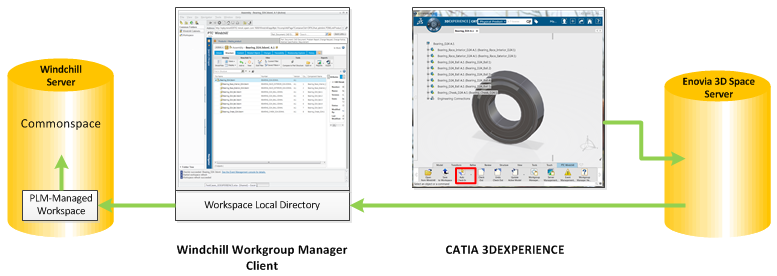
Une action Intégrer exécute les tâches suivantes :
• transfert d'une copie de travail de l'objet depuis votre espace de travail dans l'espace partagé du serveur (l'espace commun) ;
• création d'une itération de l'objet récupéré dans l'espace commun ; par exemple : A.1 en A.2 ;
• déverrouillage de l'objet dans l'espace commun si l'objet a été récupéré par vous, pour que d'autres utilisateurs puissent y accéder.
Les actions Intégrer ne sont pas disponibles en l'absence de serveur et d'espace de travail principal désignés. Vous devez enregistrer un serveur et activer un espace de travail principal en accédant à la gestion des serveurs  dans CATIA 3DEXPERIENCE, ou en sélectionnant > dans Windchill Workgroup Manager. dans CATIA 3DEXPERIENCE, ou en sélectionnant > dans Windchill Workgroup Manager. |
Actions Intégrer dans CATIA 3DEXPERIENCE
Sur la barre d'actions Windchill, cliquez sur la flèche vers le bas en regard de l'icône d'intégration pour afficher un menu déroulant qui vous permet de sélectionner l'une des actions suivantes :
• Intégration automatique : 
Lorsque vous sélectionnez Intégration automatique, votre objet est automatiquement copié dans l'espace commun et intégré sans autre interaction de votre part. Ce processus utilise les paramètres par défaut que vous ou votre administrateur avez configurés pour l'intégration d'objets dans Windchill.
• Intégration personnalisée : 
Lorsque vous sélectionnez Intégration personnalisée, votre objet est intégré sur la base de paramètres personnalisés que vous spécifiez à la volée. Dans la fenêtre Intégrer, deux pages vous sont présentées dans lesquelles vous spécifiez ces paramètres et les appliquez aux objets que vous souhaitez intégrer.
Procédure d'intégration personnalisée
Pour intégrer un objet sur la base de paramètres personnalisés :
1. Sur la barre d'actions Windchill dans CATIA 3DEXPERIENCE, sélectionnez  ou dans Windchill, sélectionnez Intégration personnalisée dans le menu Fichier de l'espace de travail actif.
ou dans Windchill, sélectionnez Intégration personnalisée dans le menu Fichier de l'espace de travail actif.
La fenêtre Intégrer s'affiche avec la page Collecter les objets ouverte, comme illustré ci-dessous.
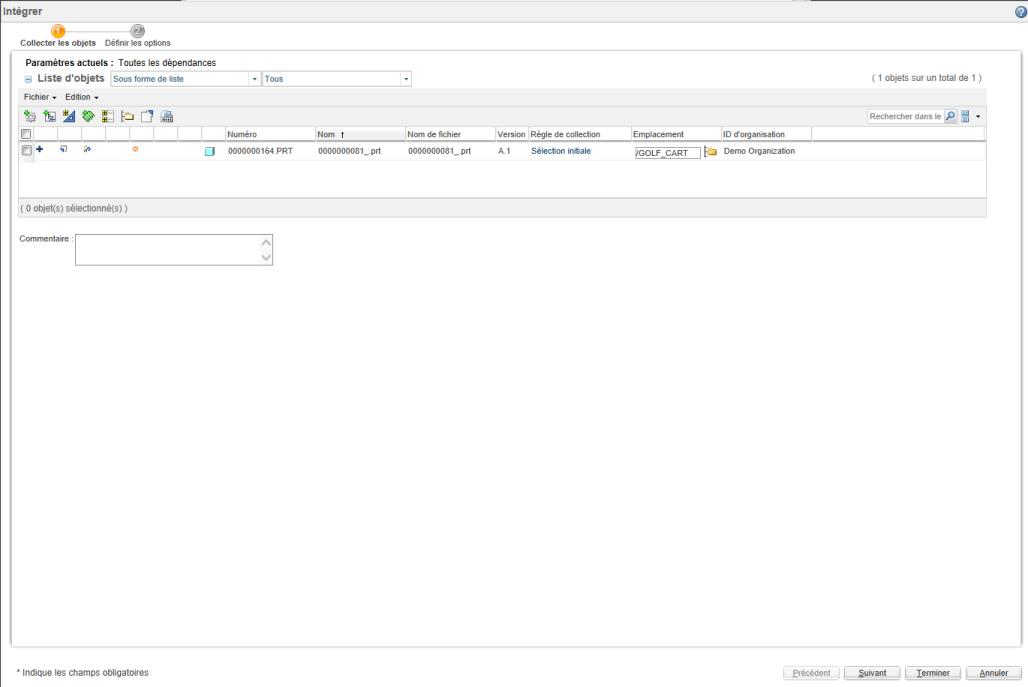
2. Sur la page Collecter les objets, spécifiez les objets à intégrer en sélectionnant (cochant) les cases des objets à masquer aux autres utilisateurs sur le serveur Windchill. Cliquez sur Modifier, puis sélectionnez Définir pour intégration dans le menu afin de désélectionner les objets sélectionnés pour l'opération d'intégration.
3. Cliquez sur Suivant.
La page Définir les options s'affiche, comme illustré ci-dessous.
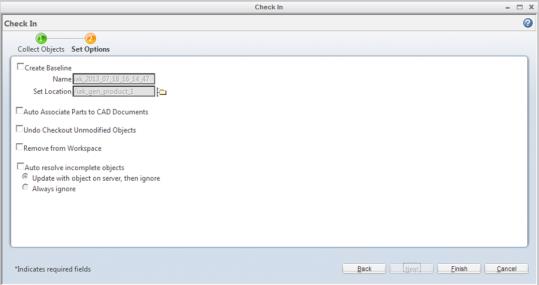
4. Sur la page Définir les options, sélectionnez une ou plusieurs options d'intégration pour les objets à intégrer, puis cliquez sur Terminer.
Les objets sont intégrés dans Windchill sur la base des paramètres personnalisés que vous avez sélectionnés.